
Sisällysluettelo:
- Vaihe 1: Tarvittava materiaali
- Vaihe 2: Lähettimen osa
- Vaihe 3: Tilin luominen Thingspeak.com -sivustolla
- Vaihe 4: Sovelluksen tekeminen MIT App Inventorin verkkosivustolla
- Vaihe 5: Estä sovelluksen rakenne
- Vaihe 6: Vastaanottimen osa
- Vaihe 7: Koodin lähettäminen
- Vaihe 8: Robotti on valmis-
- Vaihe 9: Virheenkorjausopas-
- Vaihe 10:
- Kirjoittaja John Day [email protected].
- Public 2024-01-30 09:01.
- Viimeksi muokattu 2025-01-23 14:41.


Tämä robotti on eleohjattu robotti, jota voidaan ohjata mistä tahansa Internetin avulla. Tässä projektissa kiihtyvyysmittaria MPU 6050 käytetään käden liikkeitä koskevien tietojen keräämiseen. Se mittaa kätemme kiihtyvyyttä kolmella akselilla. Tiedot lähetetään Arduinolle, joka käsittelee nämä tiedot ja päättää minne robotti siirtyy. Nämä tiedot lähetetään Bluetooth -moduuliin, joka puolestaan lähettää nämä tiedot Android -matkapuhelimeemme, jossa on meidän tekemä sovellus. Sovellus on tehty MIT -sovellusten keksijän verkkosivuston kautta. Tämä sovellus vastaanottaa nämä tiedot ja lähettää nämä tiedot juttuun puhuvalle verkkosivustolle. Thingspeak.com on ilmainen IOT -sivusto, joka tallentaa nämä tiedot. Vastaanottimen puolella solmu mcu WI-FI -moduuli vastaanottaa nämä tiedot ja ajaa sitten moottoreita siihen liitetyn moottorin ohjauskortin kautta.
Vaihe 1: Tarvittava materiaali




Lähettimen osa-
1. Arduino Uno (1 kpl.)
2. Leipälauta (2 kpl.)
3. Kiihtyvyysmittari -MPU6050 (1 kpl.)
4. Bluetooth-moduuli- HC-05 (1 kpl.)
5. Hyppyjohdot
6. vastukset (1 1000 ohmia ja 1 2000 ohmia)
Vastaanottimen osa-
1. Nodemcu esp8266 WI-FI -moduuli (1 kpl.)
2. Moottorin ajolevy (1 kpl.)
3. Alusta moottorilla
4. Akku
Vaihe 2: Lähettimen osa
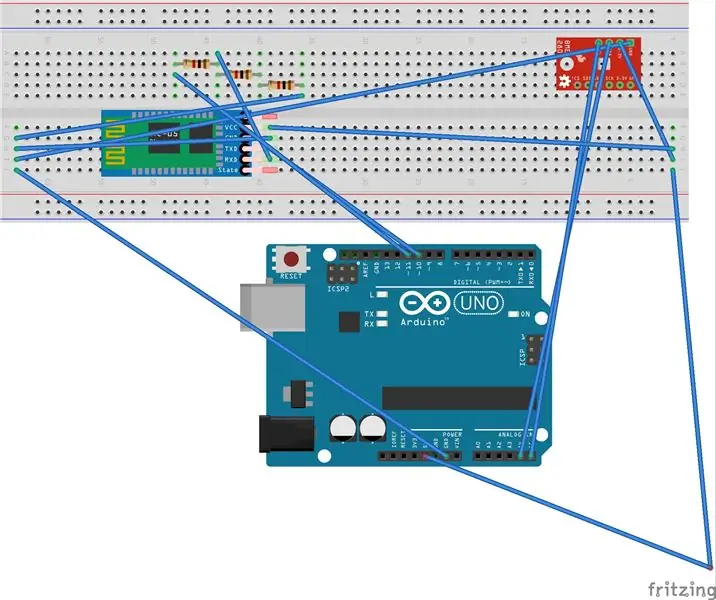
Tee lähettimen liitännät seuraavasti:
1. Ota hyppyjohdin ja liitä se leipälaudan toisesta päästä ja hyppyjohdon toinen pää 5 V: n arduino -kortin nastaan, kuten kuvassa.
2. Ota toinen hyppyjohdin ja liitä se leipälaudan toiseen päähän ja hyppyjohdon toinen pää arduino -kortin Gnd -nastaan kuvan osoittamalla tavalla.
3. Ota toinen hyppyjohdin ja liitä sen toinen pää leipälevyn 5 V: n reiän kanssa ja toinen pää MPU6050: n VCC -nastaan.
4. Samoin toisella hyppyjohdolla leipälevyn Gnd: iin ja toisella puolella MPU6050: n Gnd: llä.
5. Kytke sitten MPU6050: n SDA -nasta Arduinon A4 -nastaan ja MPU6050: n SCI -nasta Arduinon A5 -napaan hyppyjohtojen avulla.
6. Ota sitten HC-05 Bluetooth-moduuli ja liitä se seuraavasti:
7. Ota hyppyjohdin ja liitä sen toinen pää leipälevyn VCC: hen ja toinen pää Bluetooth -moduulin VCC: hen.
8. Samoin ota hyppyjohdin ja liitä sen toinen pää Bndboard -levyn Gnd -osaan ja toinen pää Bluetooth -moduulin Gnd -liittimeen.
9. Liitä nyt Bluetooth -moduulin TX -nasta suoraan Arduinon nastaan D10.
10. Älä kytke Bluetooth -moduulin RX -nasta suoraan mihinkään arduino -nastaan, koska Bluetooth -moduuli toimii 3,3 V: n tasolla ja arduino toimii 5 V: n tasolla ja siten 5 V: n arduino voi polttaa Bluetooth -moduulin. Siksi tämän ongelman ratkaisemiseksi teemme jännitteenjakajan vastuksen avulla. yhdistä 1000 ohmin vastuksen toinen pää Arduinon D11 -nastaan ja toinen pää Bluetooth -moduulin RX -nastaan. Liitä 2000 ohmin vastuksen toinen pää Bluetooth -moduulin RX -nastaan ja toinen pää Gnd -leipälevyyn.
HUOMAUTUS: Jos et löydä 2000 ohmin vastusta, voit käyttää kahta 1000 ohmin vastusta sarjaan.
Vaihe 3: Tilin luominen Thingspeak.com -sivustolla
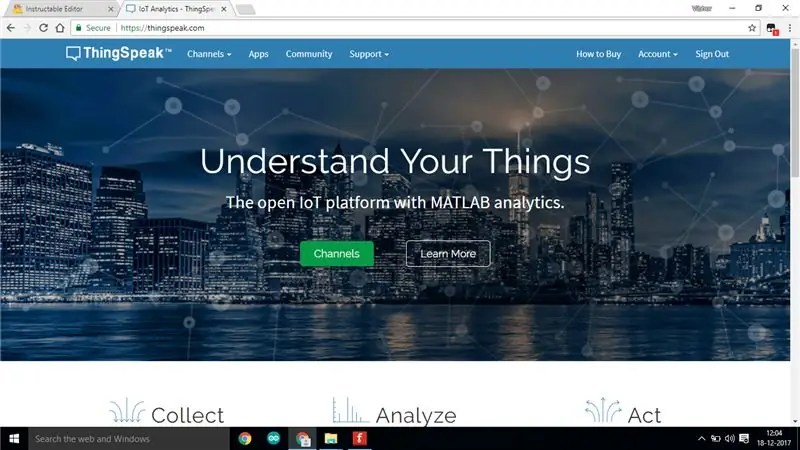
Siirry Thing speak -sivustolle ja luo tili tälle sivustolle.
Noudata sitten näitä vaiheita….
1. Siirry kanavilleni ja luo uusi kanava millä tahansa nimellä ja anna haluamasi kentän nimi haluamallasi tavalla….
2. Napsauta Lähetä ja tallenna kanava.
3. Siirry tälle kanavalle ja API -avaimet -kentässä näet kirjoitus- ja lukukenttäavaimet. Kopioi päivityskanavan syötteen URL -osoite näytön oikealle puolelle.
4. Napsauta nyt näytön yläosassa olevaa Sovellukset -vaihtoehtoa ja vieritä alas ja napsauta toista viimeistä vaihtoehtoa eli Puhu takaisin -vaihtoehtoa. Tämä on sovellus, jota aiomme käyttää tietojen syöttämiseen tälle verkkosivustolle.
5. Siirry tähän sovellukseen ja napsauta Uusi keskustelu takaisin, jos haluat luoda oman sovelluksen.
6. Muokkaa puhekeskustelun nimeä ja kanavaluettelossa valitse kanava, joka on tehty edellisissä vaiheissa.
7. Tallenna puhe takaisin -sovellus luotu.
Vaihe 4: Sovelluksen tekeminen MIT App Inventorin verkkosivustolla
Rekisteröidy Mit -sovellusten keksijän verkkosivustolle -Sivuston linkki on
Noudata näitä vaiheita-
1. Luo uusi projekti ja nimeä se.
2. Näytöllä 1 näet kuvan Android -puhelimesta.
3. Napsauta ensin näytön vasemmassa reunassa olevaa Tarraa ja vedä se Android -näyttöön.
4. Napsauta sitten luettelon valitsinta vasemmalta puolelta ja vedä sitä näytöllä ja siirry oikealla puolella tekstivaihtoehtoon ja kirjoita yhdistetty sinne. Tämä luettelo näyttää kaikki laitteet, jotka odottavat yhdistämistä Android -puhelimeen.
5. Napsauta vasemmanpuoleista painiketta ja vedä sitten tekstikentän näytöllä kirjoitus katkaistu, koska kun napsautamme tätä painiketta, laite irrotetaan matkapuhelimesta.
6. Napsauta vasemmalla puolella olevaa tarraa ja vedä sitä näytöllä. Kirjoita sitten oikeanpuoleiseen tekstikenttään Data.
7. Napsauta tarraa vasemmalla puolella ja vedä sitä näytöllä. Tätä käytetään näyttämään sovelluksen vastaanottamat tiedot.
8. Napsauta sitten vasemmanpuoleisessa yhteysvaihtoehdossa bluetooth-alivaihtoehtoa ja vedä näyttöä.
9. Napsauta sitten samasta yhteysvaihtoehdosta alivaihtoehtoverkkoa ja vedä se näytöllä.
10. Napsauta näytön vasemmassa reunassa olevaa anturivaihtoehtoa ja vedä alavalintakelloa näytöllä.
11. Napsauta uudelleen alivalintakelloa ja vedä se näytöllä.
Vaihe 5: Estä sovelluksen rakenne
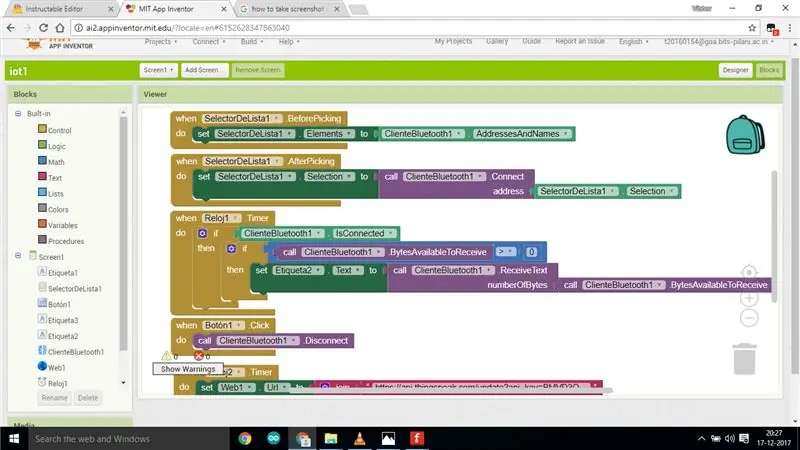
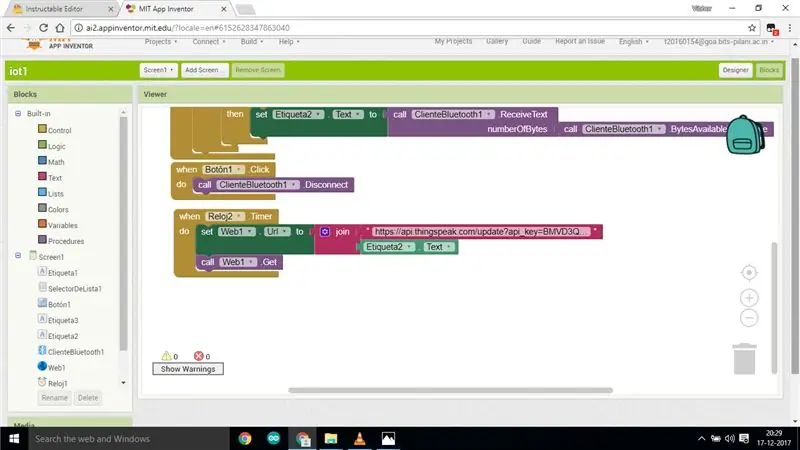
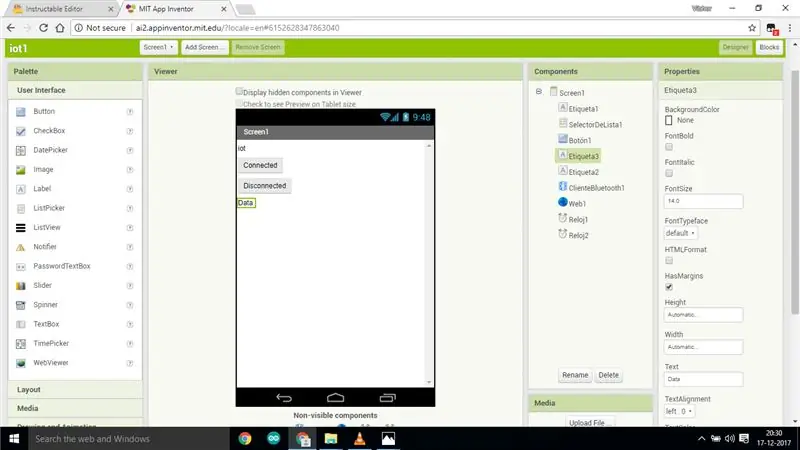
Napsauta seuraavaksi näytön oikeassa yläkulmassa olevaa lohkoa-
Tee sitten rakenne yllä olevan kuvan mukaisesti vetämällä sopivia lohkoja näytön vasemmasta reunasta.
Viimeisessä lohkossa on liittymisen alilohko, jossa on URL-osoite. Sinun on liitettävä kopioitu URL -osoite tähän lohkoon ja poistettava tämän URL -osoitteen viimeinen merkki.
Napsauta sitten näytön yläosassa olevaa Rakenna -painiketta ja napsauta Tallenna apk tietokoneeseen. Asenna sitten tämä sovellus Android -puhelimeesi.
Vaihe 6: Vastaanottimen osa

Vastaanottimen osan piiri, kuten kuvassa, on seuraava-
Kokoa ensin runko ja liitä moottorit sopivalla tavalla.
1. Liitä ensin akku akun sniperiin ja punainen johto eli VCC -johto leipälevyn toiseen päähän.
2. Liitä samalla tavalla langan toinen pää leipälevyn toiseen päähän.
3. Ota nyt hyppyjohdin ja liitä se NodeMCU: n VCC -tappiin ja toinen pää leipälevyn VCC -tappiin.
4. Ota nyt hyppyjohdin ja liitä se NodeMCU: n Gnd -nastaan ja toinen pää leipälevyn Gnd -nastaan.
5. Ota moottorin ajolevy ja liitä se runkoon.
6. Ota kaksi hyppyjohtoa ja kytke niiden toinen pää leipälevyn VCC -liittimeen ja toinen moottorin ohjauskortin 9 V: n nastoihin.
7. Ota vielä kaksi hyppyjohtoa ja liitä niiden toinen pää leipälevyn Gnd -osaan ja toinen moottorin ohjauskortin Gnd -liittimeen.
8. Liitä kaksi vasemman moottorin johtoa moottorin ohjauskortin ulostuloihin.
9. Kytke samalla tavalla kaksi oikean moottorin johtoa moottorin ohjauskortin ulostuloihin.
10. Kytke moottorin ohjauskortin neljä sisääntuloa NodeMCU: n neljään digitaaliseen nastaan, kuten kuvassa.
11. Liitä moottorin ohjauskortin 5 V: n nastat NodeMCU: n Vout -nastaan.
Vaihe 7: Koodin lähettäminen
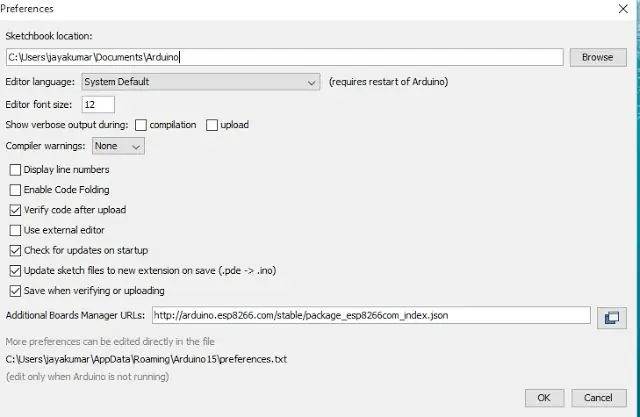
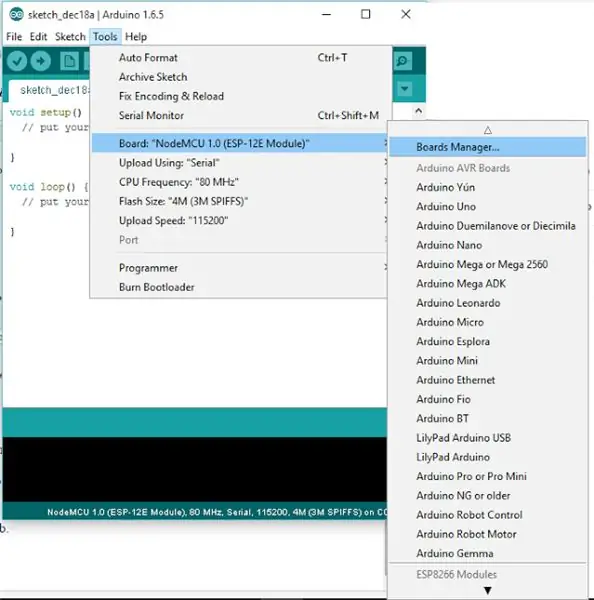
Lähetinosan koodi on tiedostossa final_wire.h-
Vastaanotinosan koodi on tiedostossa second_part_of_final_project-
Jos haluat ladata koodin NodeMCU: lle Arduino IDE: n kautta, sinun on toimittava seuraavasti:
1. Avaa ensin Arduino IDE.
2. Siirry näytön vasemmassa yläkulmassa oleviin tiedostoihin ja napsauta asetusta Arduino IDE: n avattavasta luettelosta.
3. Kopioi alla oleva koodi Lisäkorttien hallintaan
4. Sulje asetusvälilehti napsauttamalla OK.
5. Kun olet suorittanut edellä mainitut vaiheet, siirry kohtaan Työkalut ja taulu ja valitse sitten Hallinta.
6. Siirry esp8266 by esp8266 -yhteisöön ja asenna Arduinon ohjelmisto. Kun kaikki yllä olevat prosessit on suoritettu, olemme valmiita ohjelmoimaan esp8266 Arduino IDE: llä.
Vaihe 8: Robotti on valmis-
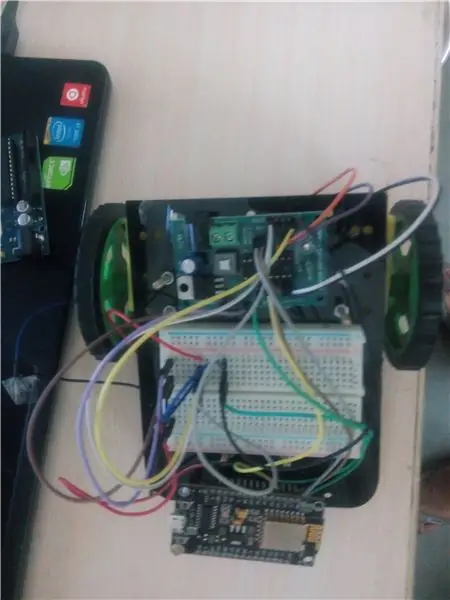
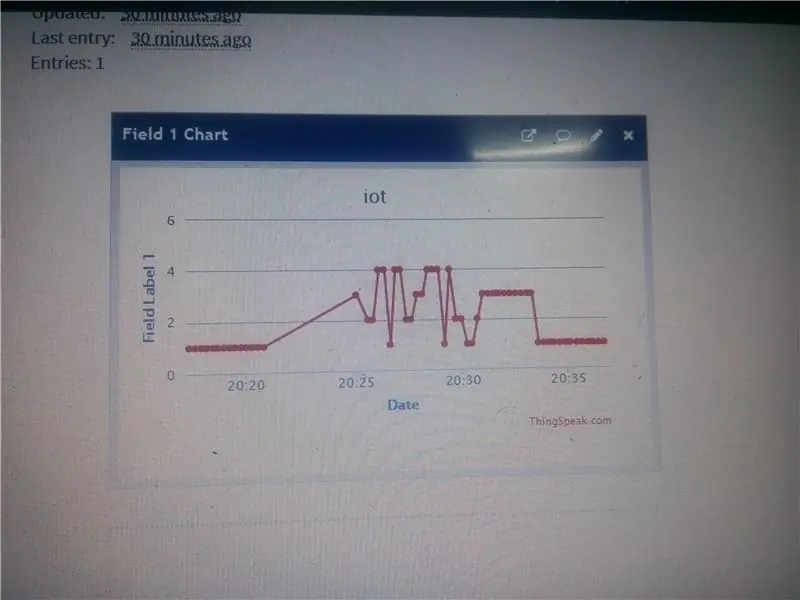

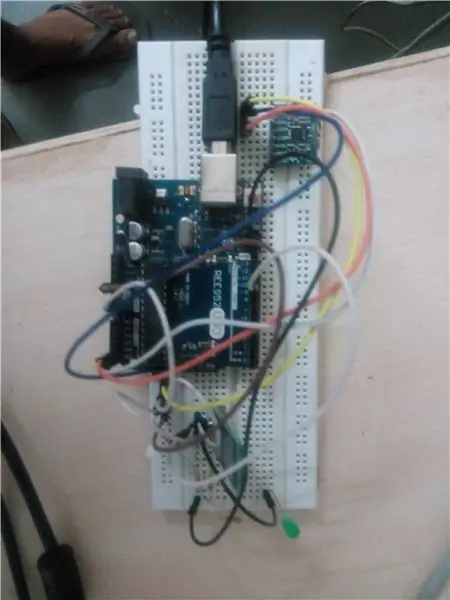
Käynnistä robotti seuraavasti:
1. Liitä arduino ensin kannettavaan tietokoneeseen tai virtalähteeseen ja lähetä koodi arduinoon.
2. Avaa sitten edellisissä vaiheissa tehty sovellus ja yhdistä matkapuhelimesi Bluetooth -moduuliin bu napsauttamalla yhdistettyä sovelluksessasi. Näet luettelon laitteista, jotka ovat valmiita liitettäväksi.
3. Siirrä sitten kiihtyvyysanturiasi ja näet vastaanotetut tiedot matkapuhelimen näytöllä. Voi kestää vähän aikaa, joten yritä uudelleen ja uudelleen yhdistää matkapuhelimesi laitteeseen. Voit käyttää Arduino IDE: n sarjamonitoria piirisi virheenkorjaukseen.
4. Avaa sitten Thing speak -sivusto ja siirretyt tiedot on ladattava kaavioon.
5. Tee sitten hotspot ja yhdistä NodeMCU Internetiin, niin näet robotin moottorit liikkuvan. Jos robotti ei liiku oikeaan suuntaan, vaihda NodeMCU: n tapit, joissa moottorin johdot on kytketty.
Jos sinulla on epäilyksiä tästä projektista, mainitse se kommenteissa.
Luottoja thingspeak.com -sivustolle ja MIT -sovellusten keksijän verkkosivustolle…..
Vaihe 9: Virheenkorjausopas-
Koska tämä robotti tarvitsee paljon tietojen synkronointia, sinun on korjattava kaikki robotin virheet noudattamalla seuraavia ohjeita:
1. Tarkista ensin, lähetetäänkö oikeat tiedot kätesi tai MPU6050: n kiertämisen jälkeen … Nähdäksesi tämän, lisää Serial.print -käsky ja avaa sitten sarjamonitori.
2. Jos MPU6050 lähettää oikeaa dataa, tarkista, lähettääkö sinhammasmoduulisi tietoja. Tämä tehdään käyttämällä vastusta ja lediä ja liittämällä ne sinhammasmoduulin TX: hen.
3. Jos LED -valo palaa, tarkista, näytetäänkö tietoja sovelluksessa. Jos tiedot eivät näy sovelluksessa- Katkaise sitten arduinon virta ja avaa se, ja yritä sitten yhdistää sinhammasmoduuli matkapuhelinsovellukseen.
4. Jos tiedot näytetään oikein sovelluksen näytöllä, tarkista, onko tiedot ladattu oikein verkkosivustolle.
Jos dataa ladataan näytölle oikein säännöllisin väliajoin, se tarkoittaa, että lähetinosa toimii oikein…
Käännä nyt huomiosi projektin vastaanottopuolelle-
1. Kytke vastaanottimen ja lähettimen puoleinen virta ja kytke solmun MCU tietokoneeseen ja lisäämällä Serial.print -lauseke, tarkistaako, tulostetaanko tietoja Serial Monitorilla.
2. Jos NodeMCU vastaanottaa oikeita tietoja, moottorien tulisi liikkua vaadittuun suuntaan.
Vaihe 10:
Suositeltava:
Kuinka tehdä DIY Arduino -ohjausrobotti kotona: 4 vaihetta

Kuinka tehdä DIY -Arduino -eleohjausrobotti kotona: Kuinka tehdä DIY -Arduino -eleohjausrobotti kotona. Tässä projektissa aion näyttää sinulle, kuinka tehdä DIY Arduino -eleohjausrobotti
IoT APIS V2 - Itsenäinen IoT -yhteensopiva automaattinen kasvien kastelujärjestelmä: 17 vaihetta (kuvilla)

IoT APIS V2 - Itsenäinen IoT -yhteensopiva automatisoitu kasvien kastelujärjestelmä: Tämä projekti on edellisen ohjeeni kehitys: APIS - automaattinen kasvien kastelujärjestelmä Olen käyttänyt APISia lähes vuoden ajan ja halusin parantaa aiempaa suunnittelua: seurata laitosta etänä. Näin
IoT -virtamoduuli: IoT -virranmittausominaisuuden lisääminen aurinkovoimalatausohjaimeen: 19 vaihetta (kuvilla)

IoT -virtamoduuli: IoT -virranmittausominaisuuden lisääminen aurinkovoimalatausohjaimeen: Hei kaikki, toivon, että olette kaikki mahtavia! Tässä ohjeessa näytän sinulle, kuinka tein IoT -tehonmittausmoduulin, joka laskee aurinkopaneelieni tuottaman tehon, jota aurinkopaneelien varausohjain käyttää
Arduinon langaton ohjausrobotti: 5 vaihetta

Arduino Wireless Control Robot Car: Tässä viestissä opit rakentamaan langattoman Arduino -ohjausrobottiauton. Rakennamme sekä lähettimen että vastaanottimen puolet. Lähettimen puolella on Arduino nano, joystick -moduuli ja NRF24L01 datakaapelin lähettämiseksi
Servo -ohjausrobotti Arduinolle: 6 vaihetta (kuvilla)

Servo -ohjausrobotti Arduinolle: Tämä auto perustuu arduino -alustan suunnitteluun, ydin on Atmega - 328 p, joka pystyy toteuttamaan etupyörän ohjauksen, takapyörän käytön ja muut toiminnot. käytä langatonta moduulia; Jos haluat ottaa käyttöön
